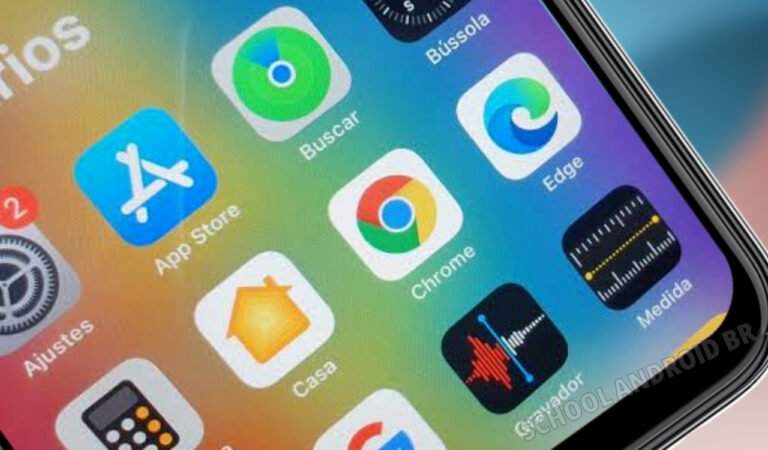Transferir contatos do Android para o iPhone. Dispositivo da Apple, sabemos que essa transição pode parecer desafiadora, mas não se preocupe, estamos aqui para te ajudar a simplificar esse processo.
Com alguns passos simples, você poderá ter todos os seus contatos salvos no seu novo iPhone em pouco tempo. Então, continue lendo para descobrir como fazer essa transferência de forma fácil e eficiente!
Quando você adquire um iPhone após utilizar um Android, é comum se perguntar como transferir os contatos armazenados no antigo dispositivo.
- VEJA TAMBÉM:
- Como transferir conversas: WhatsApp do iPhone para Android
- Como baixar WhatsApp em iPhone antigos
Como transferir contatos do Android para o iPhone
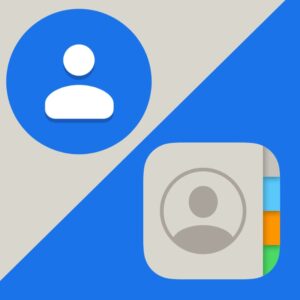
Felizmente, existem algumas maneiras simples de transferir contatos do Android para o iPhone. Vamos explorar dois métodos eficazes para garantir que todos os seus contatos cheguem com segurança ao seu novo iPhone.
1 – Sincronização via conta Google
O primeiro método envolve a sincronização dos seus contatos do Android com a sua conta Google e, em seguida, adicionando essa mesma conta ao seu iPhone para importar os contatos.
Siga estas etapas:
1. No seu celular Android, vá para Configurações > Contas (ou Contas e Backup) > Gerenciar contas.
2. Selecione a conta Google associada aos seus contatos e certifique-se de que a sincronização de contatos esteja ativada.
3. No iPhone, vá para Configurações > Contatos > Contas.
4. Toque em Adicionar conta e selecione Google. Faça login com a mesma conta Google utilizada no Android.
5. Ative a sincronização de contatos e aguarde até que todos os contatos sejam transferidos para o seu iPhone.
2 – Transferência manual via arquivo VCF
Se o método anterior não funcionar ou se preferir uma abordagem diferente, você pode transferir manualmente os contatos através de um arquivo VCF.
Siga estas etapas:
1. No seu celular Android, abra o navegador e acesse o Google Contatos.
2. Faça login com sua conta Google e selecione todos os contatos que deseja transferir.
3. Exporte os contatos como um arquivo VCF.
4. Envie o arquivo VCF para o seu e-mail ou armazene-o no Google Drive.
5. No seu iPhone, abra o e-mail ou Google Drive, e importe o arquivo VCF para o aplicativo Contatos.
Transferir seus contatos do Android para o iPhone pode parecer um desafio, mas com os métodos certos, é uma tarefa simples e rápida. Esperamos que este guia passo a passo tenha sido útil e que agora você possa desfrutar de todos os seus contatos no seu novo dispositivo iOS.
Se você tiver alguma dúvida ou quiser compartilhar sua experiência, não hesite em deixar um comentário abaixo. Estamos aqui para ajudar!
Fique por dentro das últimas atualizações tecnológicas e melhore sua experiência digital com nossas dicas e novidades. Nosso Perfil no Pinterest.